
Peu importe si vous souhaitez masquer des applications sur un iPhone 8 ou X ou un iPhone 5, vous pouvez masquer des applications depuis votre écran d’accueil iPhone ou iPad, quel que soit l’appareil dont vous disposez, tant qu’il fonctionne sous iOS 10 ou ultérieur.
Related Video: Comment masquer les achats du partage familial
La vidéo ci-dessus est un aperçu d’un iPhone Life Insider Daily Video Tip
Idéalement, Apple inclurait une fonctionnalité dans son iOS pour iPhone et iPad qui nous permettrait de cacher facilement nos applications.
Comment masquer des applications à l’aide de dossiers sur l’iPhone
Vous pouvez avoir jusqu’à 12 pages d’applications dans des dossiers sur l’iPhone, ce qui signifie que vous pouvez masquer des applications au cœur d’un dossier où quelqu’un aurait vraiment besoin de chercher pour trouver l’application que vous cachez.
- Puisque vous cachez des applications, vous voudrez probablement créer ce dossier sur votre deuxième ou troisième écran d’accueil.
- Appuyez et maintenez une application jusqu’à ce que toutes vos applications se tortillent.
- Si vous avez déjà un dossier rempli d’applications, vous pouvez simplement ajouter les applications que vous souhaitez masquer à ce dossier ou ajouter plus d’applications, plus celle que vous souhaitez masquer dans le dossier afin qu’il soit caché profondément à l’intérieur.
- Si ce n’est pas le cas, faites glisser l’une des applications de configuration que vous souhaitez placer dans un dossier vers une autre application que vous souhaitez placer dans un dossier.
- Pour vraiment cacher une application, je recommande d’ajouter jusqu’à sept autres applications afin que toute la première page de votre dossier soit toutes les applications que vous êtes bien avec les gens qui voient.
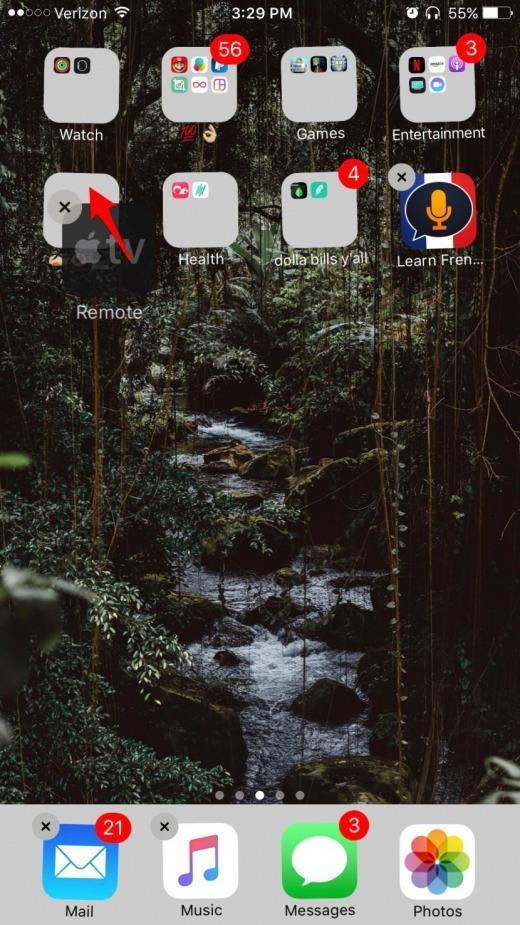
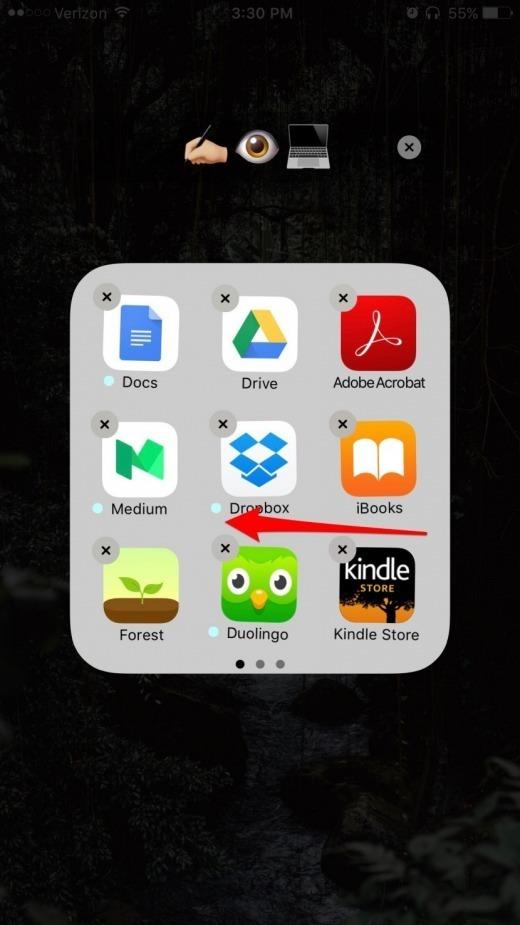
- Faites ensuite glisser certaines applications vers la droite pour créer une nouvelle page dans le dossier.
- Vous pouvez remplir cette deuxième page avec des applications et masquer juste une ou deux applications dans cette page, donc ce n’est pas évident.
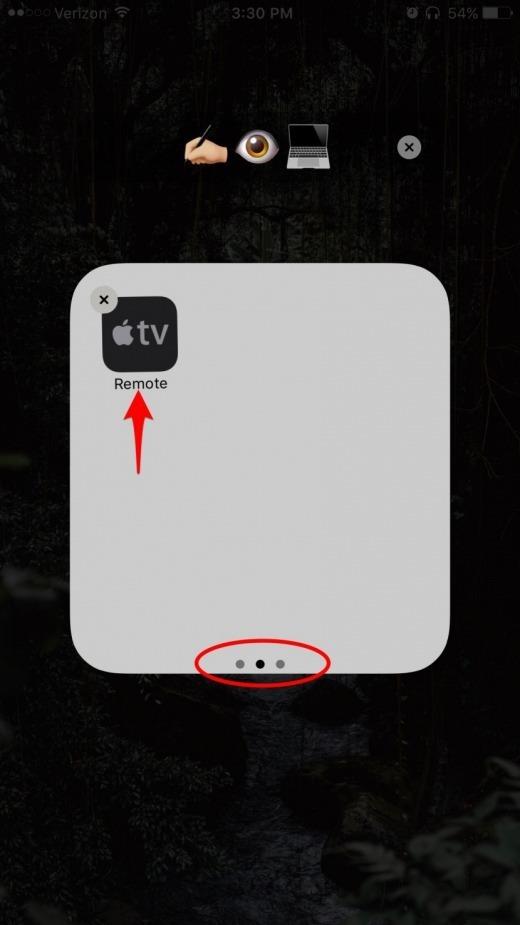
- Vous pouvez créer jusqu’à 12 pages dans un dossier, à condition que chaque page dispose d’au moins une application.
Cette méthode de masquage des applications ne masque pas complètement les applications, mais il est difficile de les rencontrer accidentellement.
Comment masquer Stock iPhone Apps
Avec iOS 10, Apple a finalement permis de cacher des applications Apple stockées sur iPhone.
- Depuis l’écran d’accueil, appuyez et maintenez l’application que vous souhaitez masquer jusqu’à ce que toutes vos applications commencent à bouger.
- Appuyez sur le X dans le coin des applications Apple que vous souhaitez supprimer.
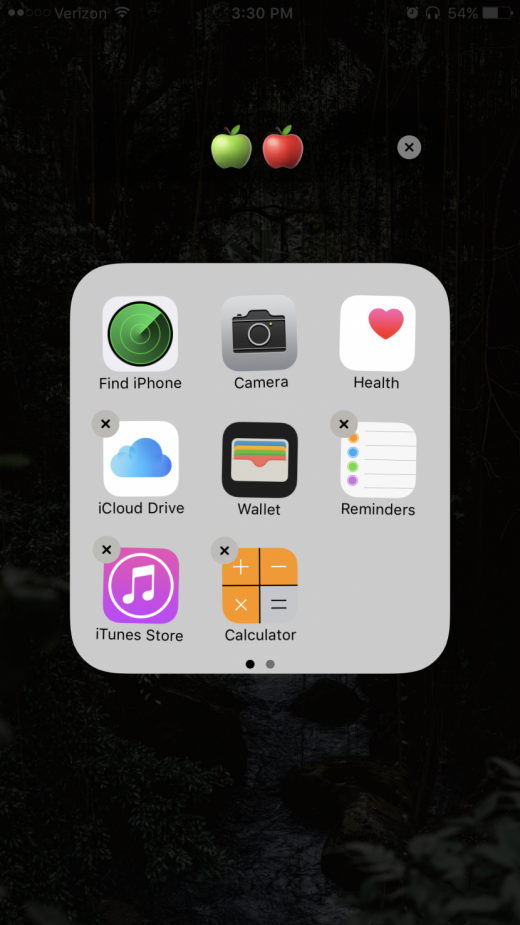
Rappelez-vous, si vous décidez que vous avez besoin de l’une de ces applications à l’avenir, visitez l’App Store pour les récupérer.
Comment trouver des applications cachées sur iPhone
C’est un conseil simple mais je le trouve extrêmement utile.
- À partir de n’importe quel écran d’accueil, balayez vers le bas depuis le milieu de votre écran.
- Cela va ouvrir la recherche Spotlight.
- Tapez le nom de l’application que vous recherchez.
- S’il se trouve sur votre iPhone, il apparaîtra.
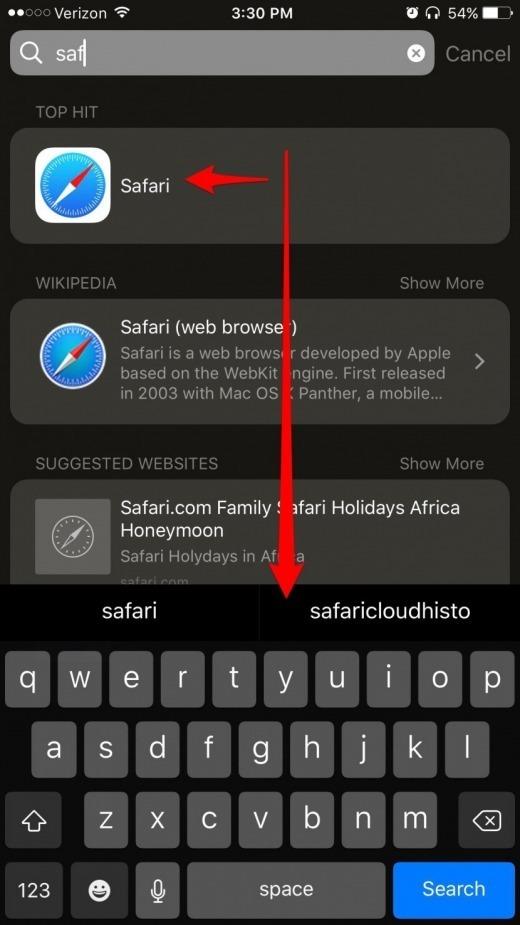
Comment masquer les applications de la recherche Spotlight
La pointe ci-dessus pourrait être une épée à double tranchant si vous essayez de cacher des applications dans un dossier uniquement pour que quelqu’un puisse utiliser la recherche Spotlight pour le trouver rapidement.
- Ouvrir les paramètres
- Appuyez sur Général.
- Sélectionnez Recherche Spotlight.
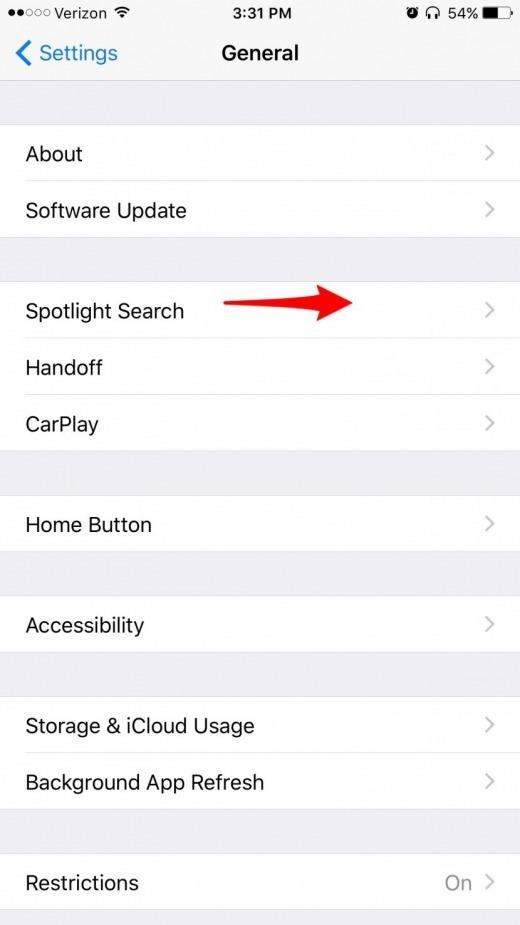
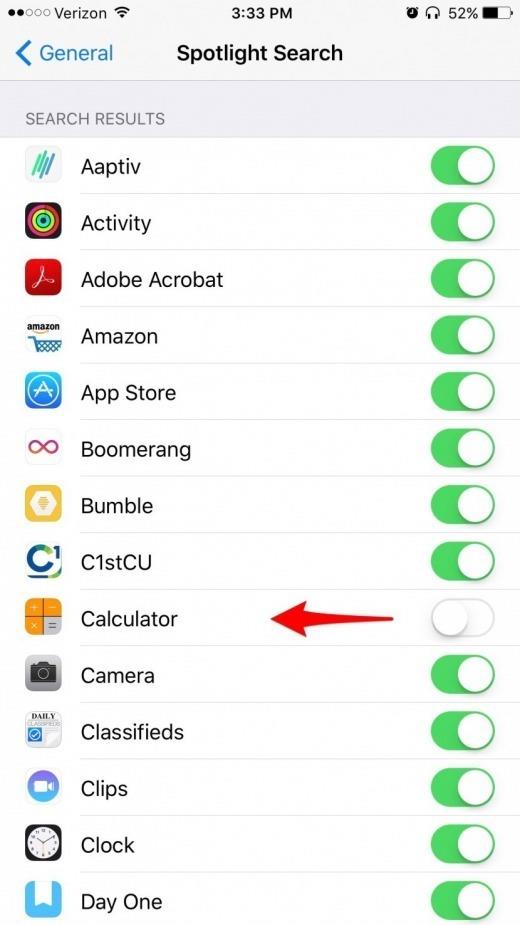
- Sous Résultats de la recherche, vous pouvez désactiver l’une des applications que vous souhaitez masquer dans la recherche Spotlight.

